크롬에는 사이트 비밀번호를 별도로 저장하는 기능이 있습니다. 로그인과 동시에 비밀번호를 저장하게 되면 해당 사이트로 다시 접속했을 때 자동 로그인이 됩니다. 일일이 기억하지 않아도 되기 때문에 많이 사용하는 기능입니다. 하지만 자신의 컴퓨터가 아닌 경우 계정 정보가 노출될 가능성이 있어서 비밀번호 저장 기능이 뜨지 않도록 설정하기도 합니다. 이후 다시 비밀번호 저장 기능을 활성화 시키는 방법에 대해 알아 보겠습니다.

▼ 비밀번호 저장은 그림과 같이 사이트에 로그인을 하게 되면 크롬에서는 입력한 정보를 다시 저장할 수 있도록 비밀번호 저장 기능이 뜹니다.
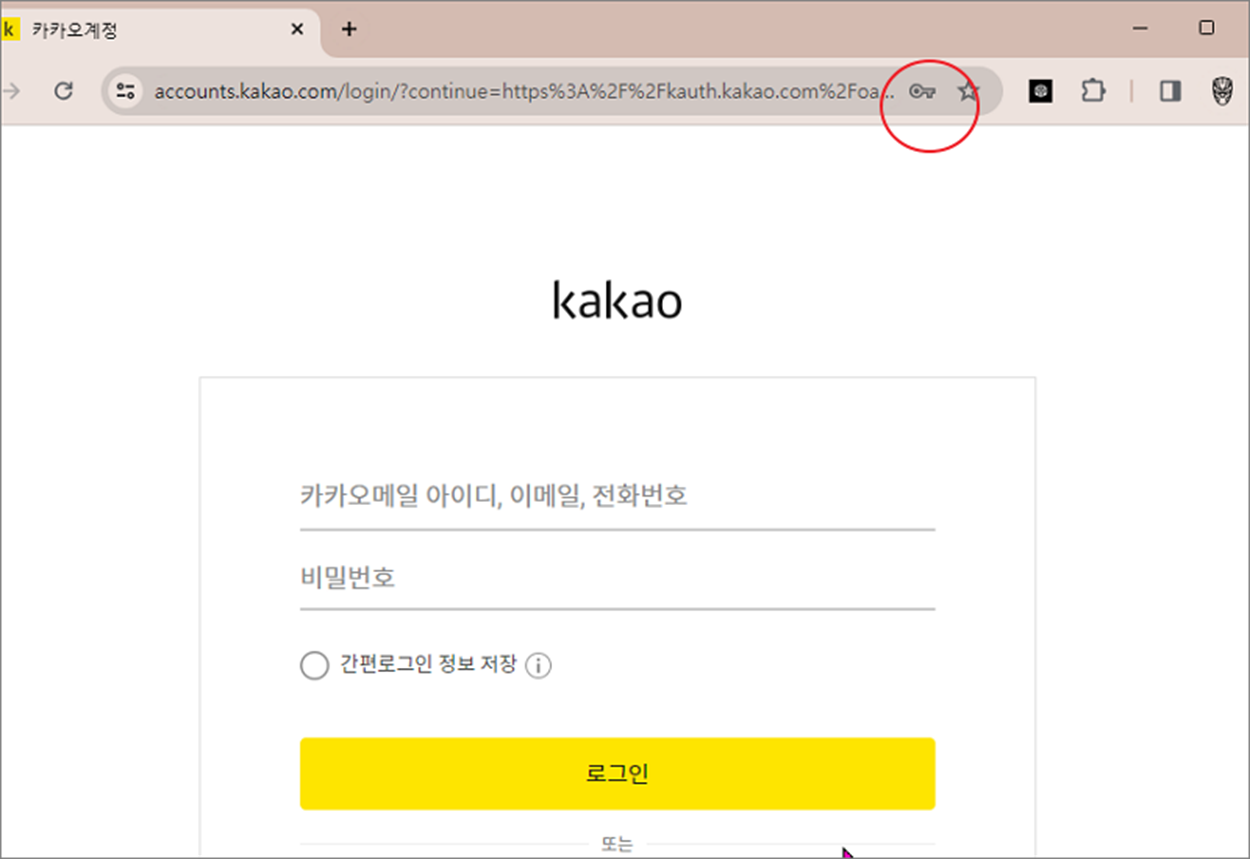
▼ 주소 입력창 끝에 열쇠 모양의 아이콘이 뜨는데 클릭하면 비밀번호 저장 관리 창이 나타납니다. 해당 사이트 주소 옆에 화살표를 눌러 보세요.

▼ 사이트에 로그인 할 때 사용했던 아이디와 패스워드가 화면에 표시됩니다. 여기에 눈모양의 아이콘을 누르면 패스워드까지 확인이 가능합니다.
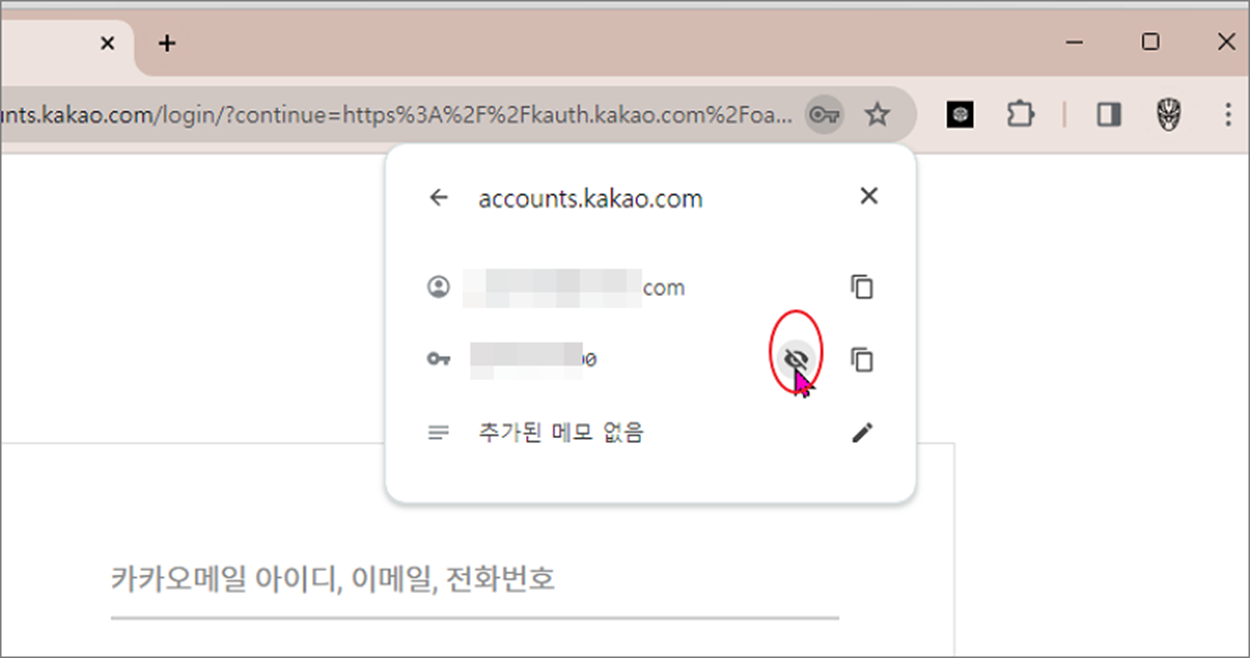
▼ 이렇게 기존 저장된 비밀번호를 삭제해 보겠습니다. 크롬에서 오른쪽 상단에 [더보기] > [설정] 메뉴를 선택합니다.
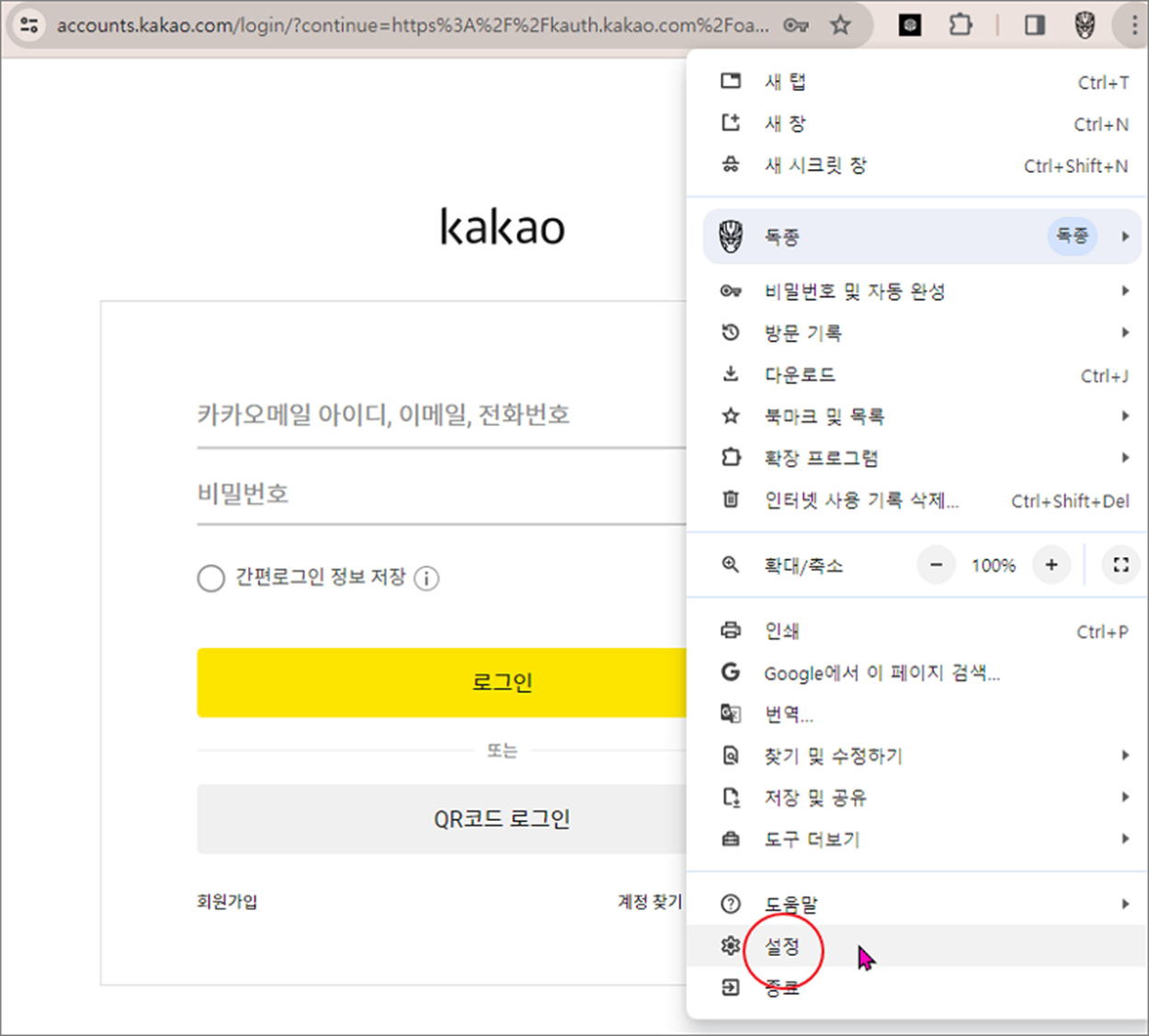
▼ 설정 화면에서 왼쪽 사이드에 ‘자동 완성 및 비밀번호’ 메뉴를 선택합니다. 그리고 오른쪽으로 가서 ‘Google 비밀번호 관리자’ 메뉴를 클릭합니다.
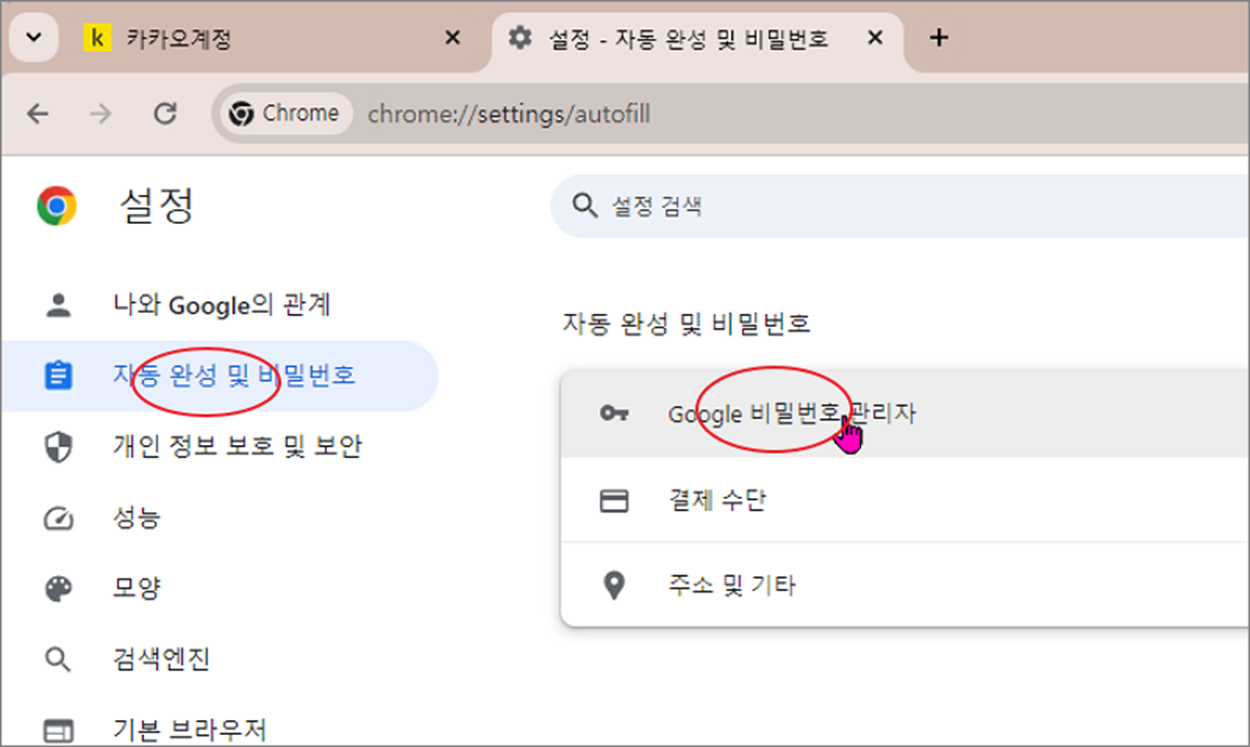
▼ 비밀번호 관리자 화면에서 비밀번호를 삭제할 해당 사이트 주소를 찾습니다. 그리고 화살표를 눌러 창을 확대합니다.

▼ 사이트에 저장된 계정 정보를 화면 하단에 삭제 버튼을 눌러 지웁니다.
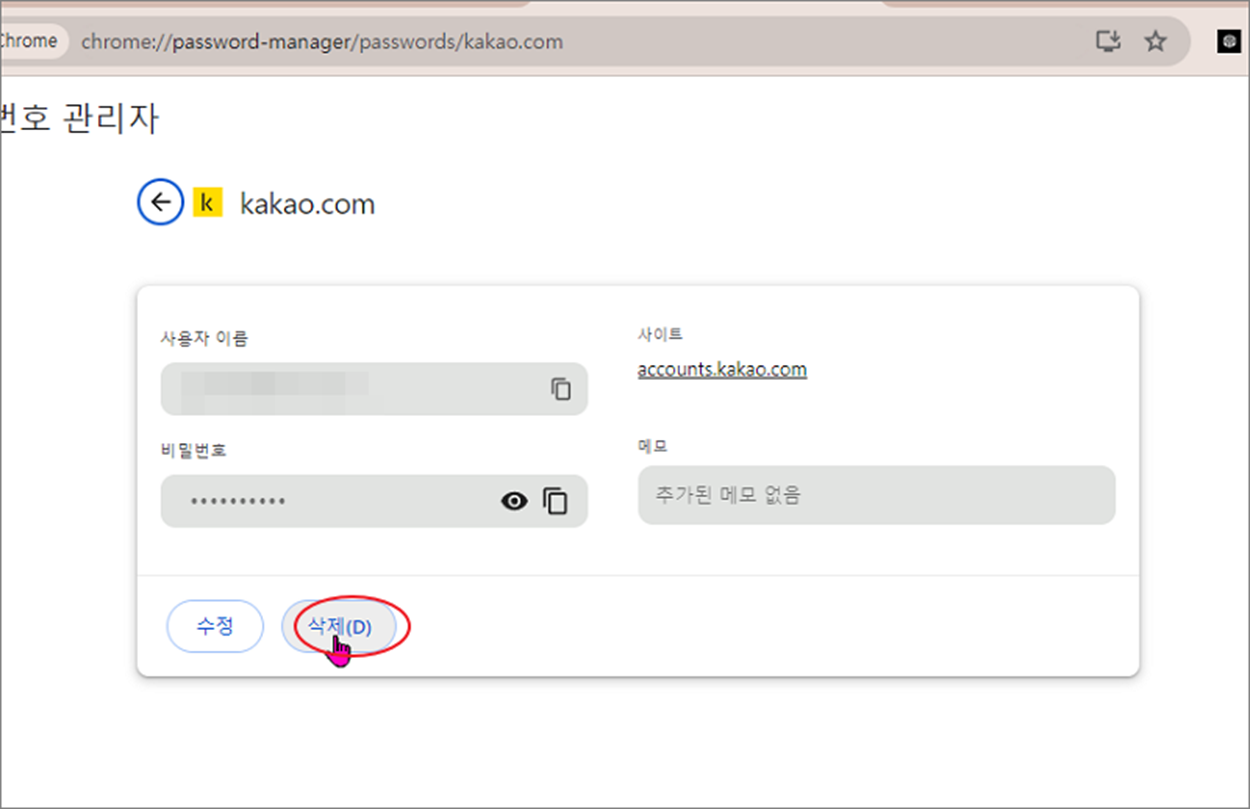
▼ 비밀번호를 저장하지 않은 사이트에 다시 접속합니다. 그럼 이전에 뜨지 않던 비밀번호 저장을 위한 팝업창이 뜰 겁니다. 다음에도 동일한 창을 보고 싶지 않다면 ‘사용하지 않음’ 버튼을 클릭합니다.
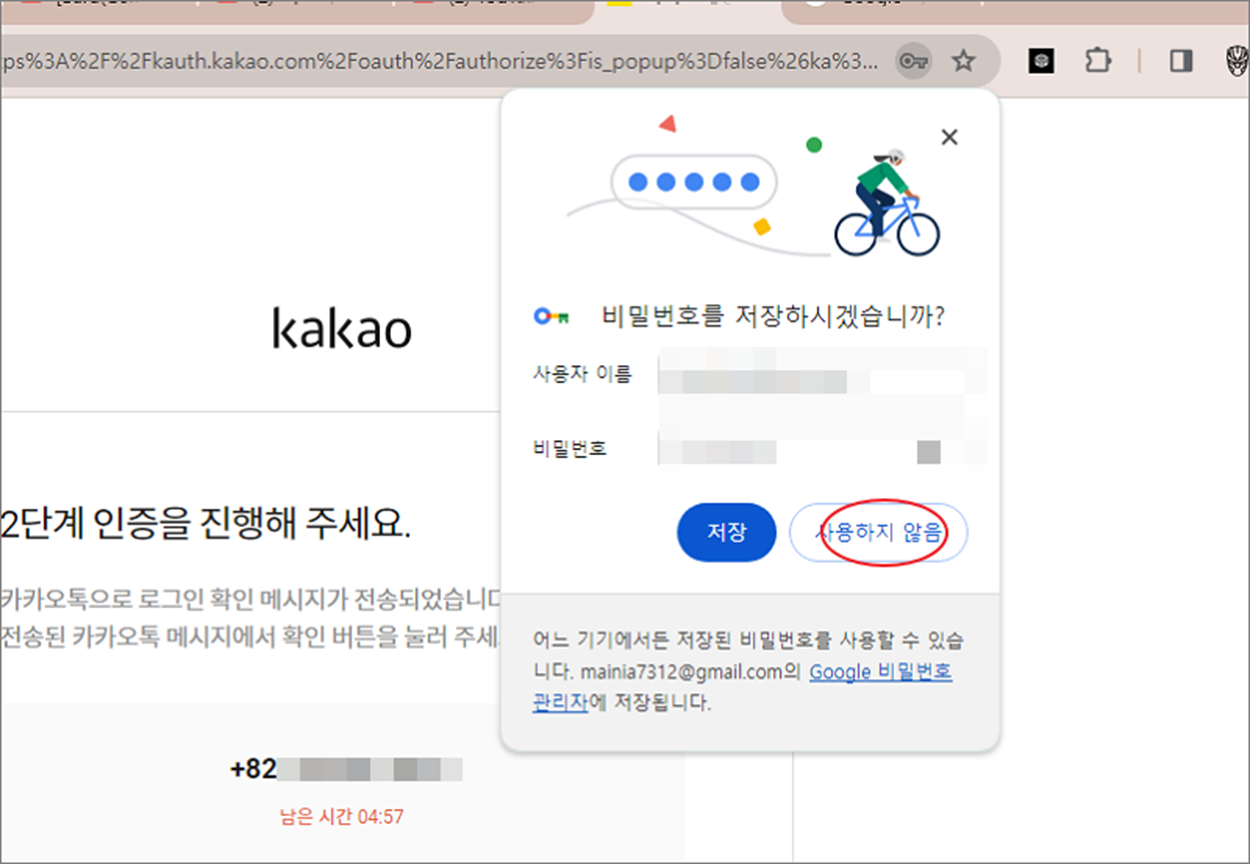
'인터넷 > 구글 크롬' 카테고리의 다른 글
| 크롬 웹 API 테스트툴 확장 프로그램 Talend API Tester 사용법 (1) | 2024.01.30 |
|---|---|
| 구글 크롬 개발자 도구 이용해서 Javascript 메모리 관리하는 방법 (2) | 2024.01.28 |
| 구글 지메일 예약 발송 설정하기 (1) | 2024.01.04 |
| 구글 지메일(Gmail) 전체 삭제하기 (3) | 2023.12.24 |
| 크롬 개발자 도구 컬러 피커(Color Picker)로 색상값 알아 내기 (0) | 2023.12.22 |
| 구글 드라이브 파일, 이미지 미리보기와 다운로드 하는 방법 (0) | 2023.12.18 |
| 크롬 화면 확대, 글꼴 크기 조절하는 방법과 단축키 (2) | 2023.12.08 |
| 크롬 Chrome 단축키 주소창 이동하는 방법 (0) | 2023.12.06 |



